怎样用AI软件绘制一个简单的2.5D小图形?
1、首先制作2.5D图形,在方向和角度方面必须保持一致,高光阴影颜色的填充也应该保持一致,深色的面统一深色等。
首先我们用实时上色工具,在小三角形中凃出一个平面来。颜色用深色,我选择的是一个紫色。


2、然后是右边的部分,用一个浅紫色的颜色。沿着左下角的点,向右上方向凃出一个平面。
按着小三角的方向去选,不要选择不在一个直线上的小三角。
做出另一个高光的平面。
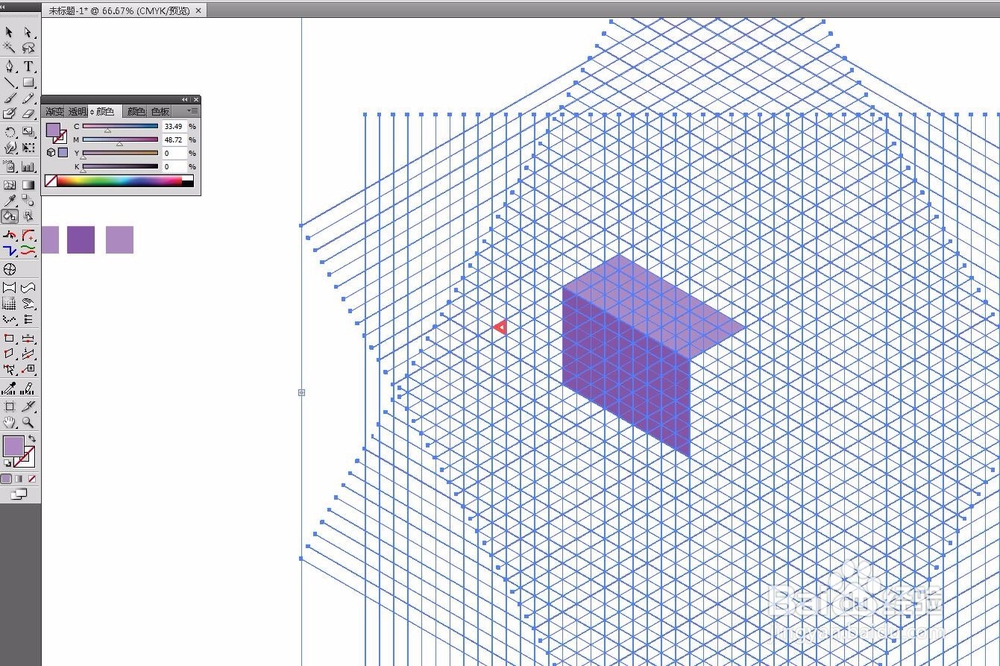
3、然后是上方的一个面,颜色更换一个稍微深一点的紫色。
沿着我们制作的两个平面的边,去绘制第三个平面,按着同一条线去绘制。
没有选到的小三角,我们可以用鼠标点击去加选就可以了。
这样三个面组成了一个立方体。
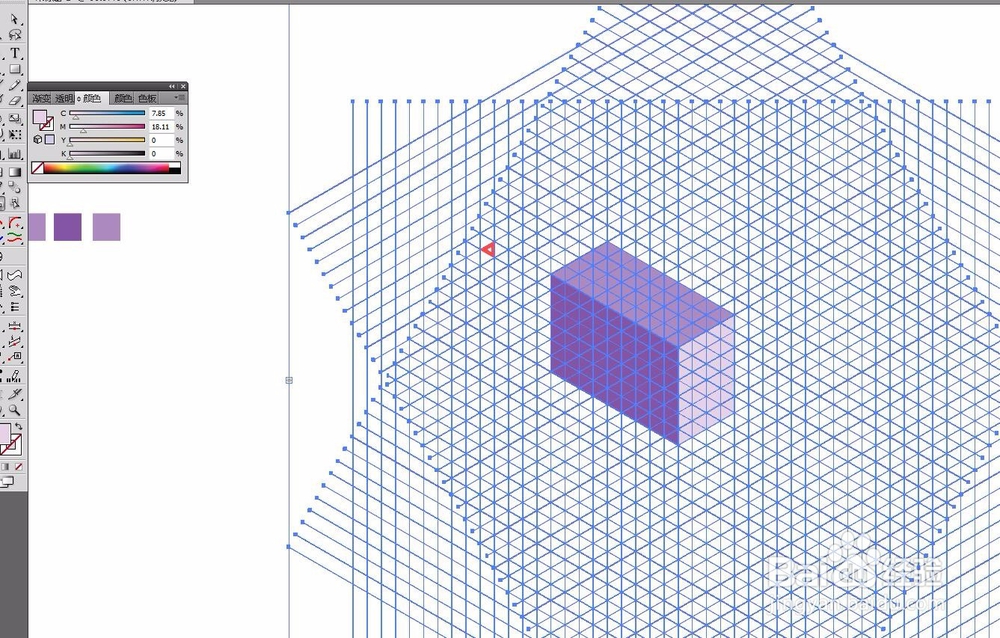
4、然后为了制作的更细致,我们做出中间敞口的效果。
选择深色面,中间的几个小三角,填充一个更加深的颜色。选择的小三角一定要垂直方向选区。然后在斜分的二分之一出,填充一个颜色浅的紫色。
这样就制作出了一个敞口的门的形态。

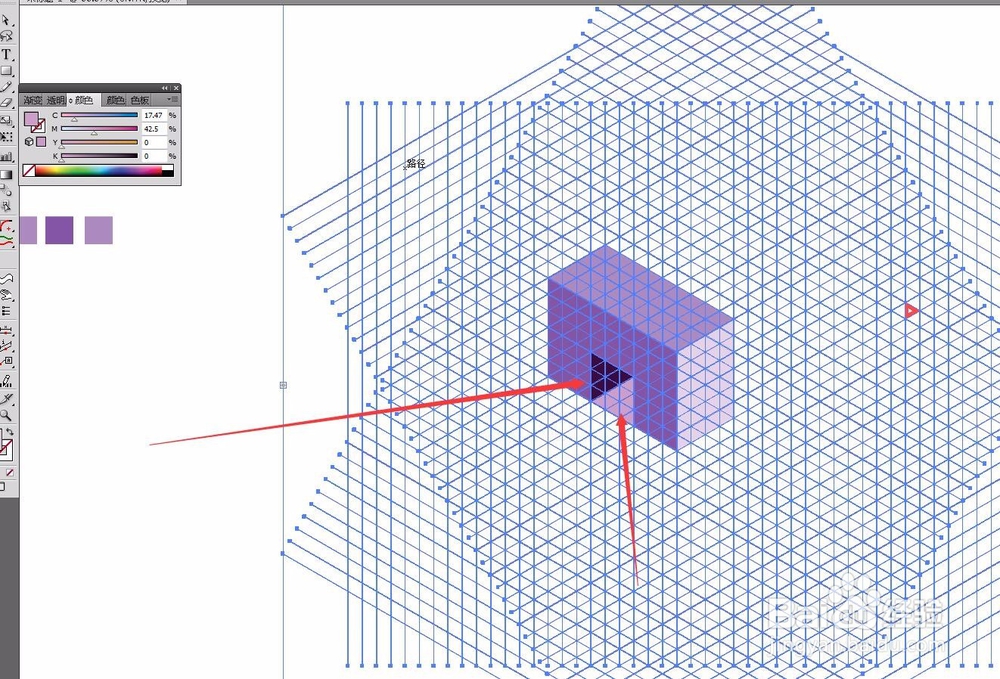
5、用同样的方法,我们可以在这一层的上面再增加一个楼层的效果。
方法是一样的,这次换个别的颜色。先选择一个较为深的颜色制作出深色的平面。右边的部分不要第二层的位置,不要制作出悬空的效果。

6、然后是另外的两个面,方法跟下面这层的方法是一样的。
在颜色选择的方面也有保持一致。比如右侧的面是浅色高光,我们在做其他的图形的时候也要保证这个面是最浅的颜色。
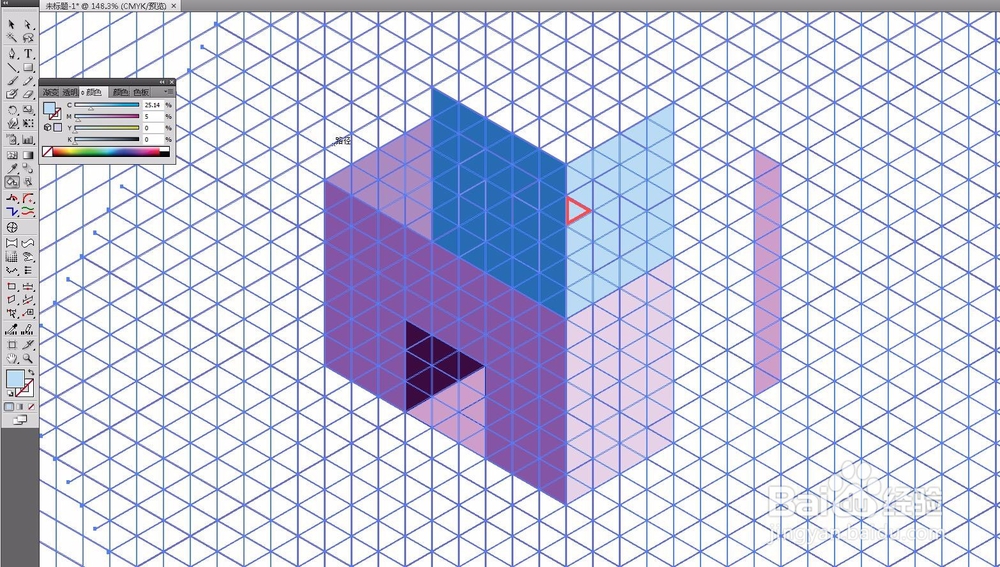

7、然后用同样的方法,我们也给这个层加一个敞口的效果,选择最中间的几个小三角,填充一个深蓝色。
在斜分的二分之一处,填充一个较浅的蓝色。
同样的,我们可以多做出一些不一样的效果,来表现我们琳琅满目的楼层效果,用不同的颜色来表示。
完成。
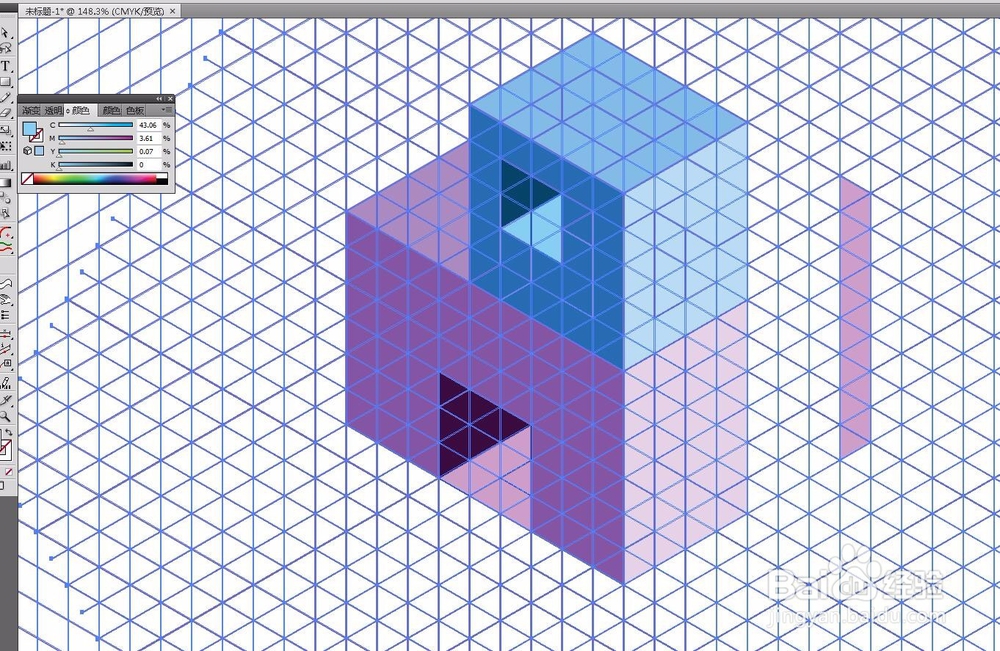
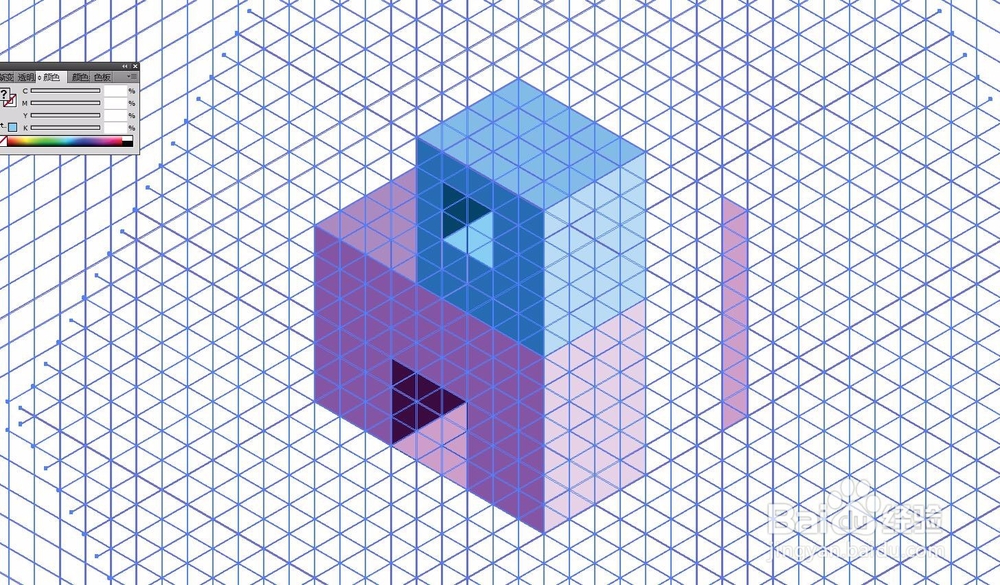
声明:本网站引用、摘录或转载内容仅供网站访问者交流或参考,不代表本站立场,如存在版权或非法内容,请联系站长删除,联系邮箱:site.kefu@qq.com。
阅读量:65
阅读量:69
阅读量:71
阅读量:45
阅读量:50